Wszyscy lubimy, aby nasze podpisy w wiadomościach e-mail wyglądały fantastycznie. Apple Mail pozwala na zaznaczenie specjalnego znaku podpisem e-mail w stylu HTML od czasu systemu OS X Lion.
Niestety, proces konfigurowania podpisu HTML w Apple Mail stał się z biegiem lat coraz bardziej skomplikowany. Teraz wymaga to trochę cierpliwości i solidnego poczucia przygody, ale nie jest to zbyt trudne.
Jeśli chcesz utworzyć własny podpis HTML dla aplikacji Apple Mail w systemie OS X Yosemite, czytaj dalej.
Jak utworzyć podpis HTML dla Apple Mail
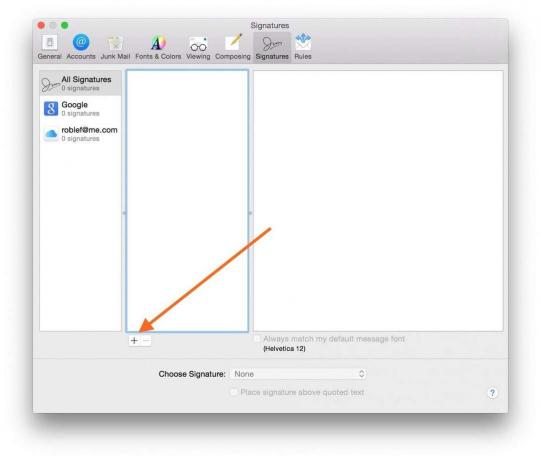
Zrzut ekranu: Kult Maca
Utwórz zastępczy podpis Apple Mail
Najpierw musisz uruchomić Apple Mail. Następnie przejdź do menu Poczta. Wybierać Preferencje, a następnie kliknij Podpisy w prawym górnym rogu okna Preferencje. Kliknij na + przycisk pod tym środkowym okienkiem, aby utworzyć nowy podpis. OS X nazwie go Signature #1 i doda twoje informacje. Możesz go pozostawić bez zmian, ponieważ później zamienisz go na swój podpis HTML.
Teraz przeciągnij właśnie utworzony podpis na jeden ze swoich adresów e-mail w okienku po lewej stronie, aby powiązać podpis z adresem e-mail. Zamknij okno preferencji i zamknij Mail.
Utwórz podpis HTML
HTML to kolejny krok. Musisz stworzyć własny kod HTML za pomocą edytora tekstu. Nie używaj programu Dreamweaver ani żadnego innego edytora kodu WYSIWYG, ponieważ będzie on dodawać nadmiar kodu, którego nie chcesz. Twój kod będzie wymagał wbudowanego CSS i powinien zawierać tylko podstawowe elementy HTML, takie jak div, obrazy, linki i tym podobne. Nie używaj żadnych tagów html, head ani body.
Oto kod HTML mojego podpisu tutaj na Kult Maca. Zapraszam do modyfikowania go do własnych potrzeb lub tworzenia własnych.

Rob LeFebvre. Edytor kultury. Kult Mac.com
(408) 320-8874 | [email protected] |
@roblef | http://cultofmac.com/author/rob-lefebvre
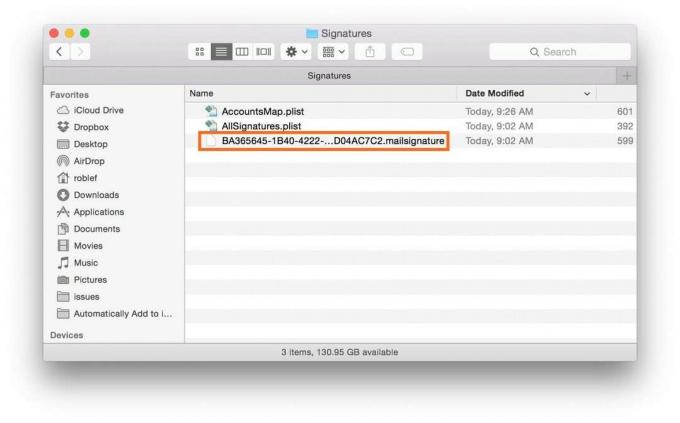
Zrzut ekranu: Kult Maca
Zastąp symbol zastępczy swoim podpisem HTML
Teraz musisz znaleźć swój podpis zastępczy, który jest ukryty w folderze Biblioteki. w Znalazca, Kliknij na Udać się menu i przytrzymaj klawisz Option, aby wyświetlić folder Library. Wybierz ten folder biblioteki i przejdź do jednego z poniższych folderów.
- Jeśli korzystasz z iCloud, przejdź do ~/Library/Mobile Documents/com~apple~mail/Data/MailData/Signatures/
- Jeśli nie korzystasz z iCloud, przejdź do ~/Library/Mail/V2/MailData/Signatures/
Znajdowanie potrzebnego folderu będzie łatwiejsze, jeśli włączysz widok listy w Finderze (Zobacz, jako listęlub Polecenie-2). Możesz także nacisnąć Command-G w Finderze i wkleić powyższe ścieżki plików. Tak czy inaczej, Twój podpis zastępczy to ostatnio zmodyfikowany plik, który kończy się na .podpis pocztowy.
Otwórz ten plik w edytorze tekstu (jeśli używasz TextEdit, ustaw preferencje otwierania i zapisywania na Wyświetlaj pliki HTML jako kod HTML zamiast sformatowanego tekstu) i zastąp wszystko poniżej wiersza Mime-Version utworzonym powyżej kodem HTML.
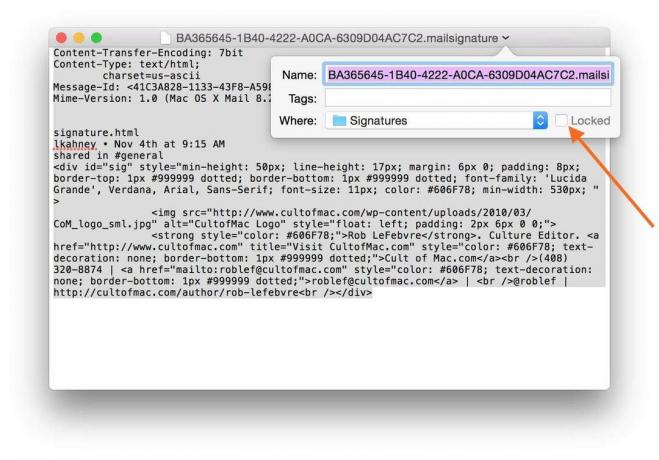
Zrzut ekranu: Kult Maca
Jeśli używasz iCloud, nie rób tego następnego kroku. Jeśli jednak nie używasz iCloud do synchronizacji poczty e-mail (co oznacza, że znalazłeś plik podpisu w drugiej ścieżce pliku powyżej), musisz zablokować swój plik. Aby to zrobić, kliknij Strzałka edycji po prawej stronie nazwy pliku w edytorze tekstu. Następnie sprawdź Zablokowany przycisk w rozwijanym oknie dialogowym. Zapisz plik i zamknij edytor tekstu.
Gdy ponownie otworzysz aplikację Mail — lub zamkniesz ją i ponownie uruchomisz — nowy podpis znajdziesz w miejscu, w którym utworzono ten podpis zastępczy. Nie będziesz mógł zobaczyć obrazów w okienku Preferencje, ale kiedy utworzysz nową wiadomość, wszystkie właściwe rzeczy pojawią się tam, gdzie chcesz.

Zrzut ekranu: Kult Maca
Teraz możesz zrobić jeden z tych fantazyjnych podpisów, które od dawna podziwiasz. Cieszyć się!
Dzięki Matt Coneybeare oraz Timmy Cai
